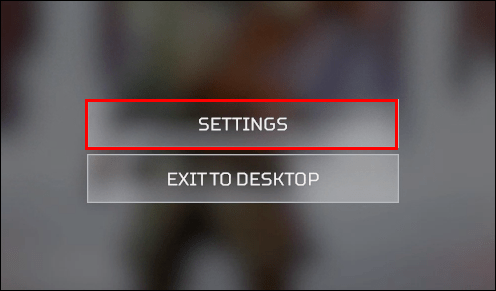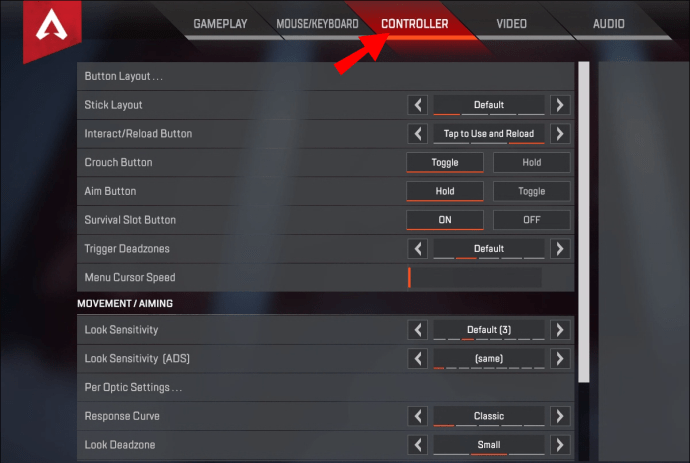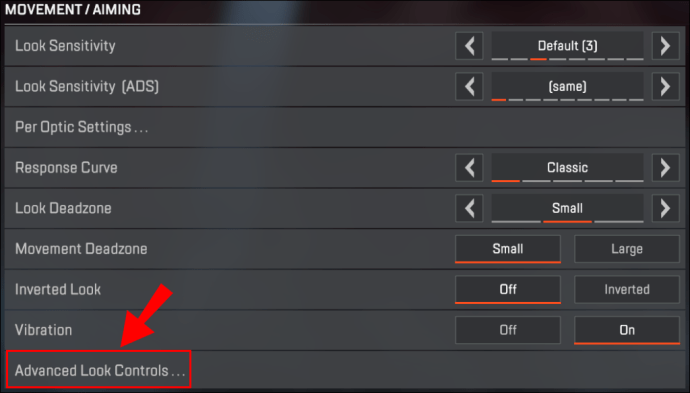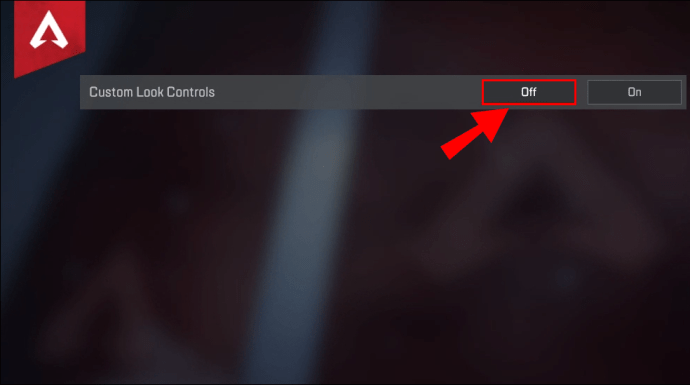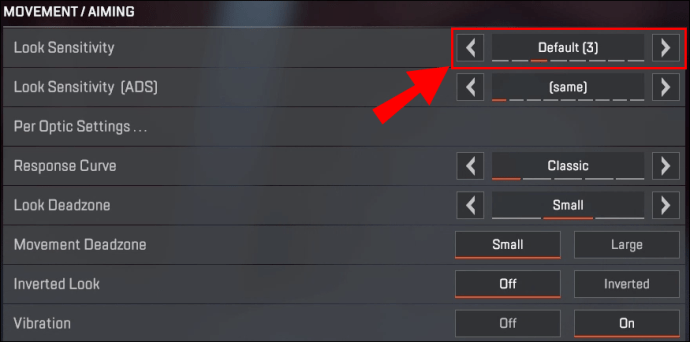W FPS o większości bitew decyduje, który gracz ma najlepszy cel. Jeśli używasz myszy i klawiatury, zwykle uzyskasz przewagę nad graczami korzystającymi z kontrolerów, co stanowi wyzwanie, aby zrównoważyć grę na różnych platformach. W Apex Legends gracze korzystający z kontrolerów są kompensowani przez wbudowany system wspomagania celowania, który nieznacznie przesuwa kursor w kierunku celu, do którego celujesz. Jednak asystent celowania może czasami źle działać i spowodować, że strzelisz do innego celu niż zamierzałeś.

Jeśli uważasz, że wspomaganie celowania nie jest dla Ciebie najlepszym systemem, mamy dobrą wiadomość! Możesz szybko wyłączyć asystę celowania w ustawieniach gry. Dowiedz się, jak to zrobić w tym artykule.
Jak wyłączyć asystenta celowania w Apex Legends?
Jeśli używasz konsoli lub podłączyłeś kontroler do komputera, gra wykrywa kontroler i automatycznie włącza wspomaganie celowania w meczach Apex Legends. Podczas gdy asysta celowania jako całość jest zwykle dodatnia netto i pomaga graczom bardziej niż powoduje problemy, niektórzy mogą preferować bardziej naturalne podejście bez pomocy sztucznej inteligencji. Na szczęście, jeśli jesteś jednym z tych graczy, możesz wyłączyć asystę celowania na dwa różne sposoby, z których oba są dość proste.
Wykonaj poniższe czynności, aby wyłączyć wspomaganie celowania w zaawansowanych elementach sterujących:
jak zapisywać filmy na Instagramie innych osób
- Otwórz menu ustawień gry.
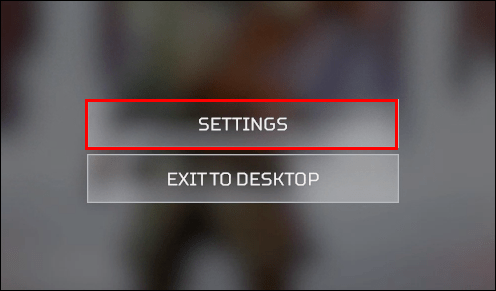
- Przejdź do zakładki Kontroler u góry.
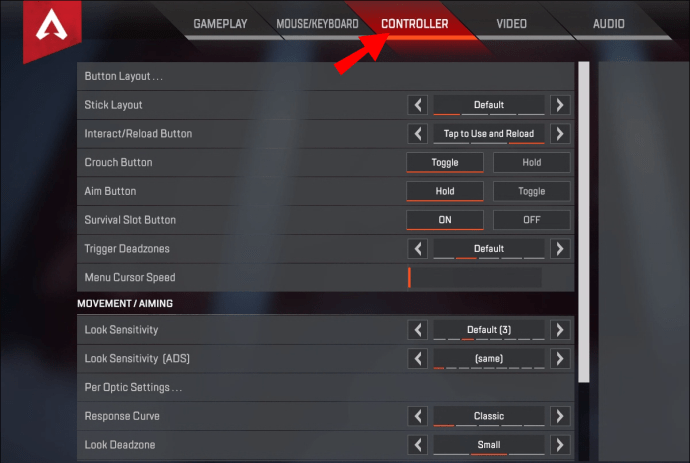
- Przewiń do samego dołu. W jednym z ostatnich wierszy powinien znajdować się tekst Zaawansowane sterowanie wyglądem… Otwórz.
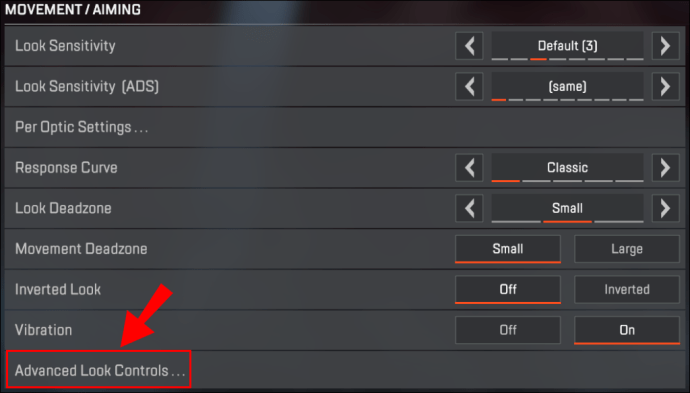
- W zaawansowanych kontrolkach przewiń w dół, aż zobaczysz Pomoc w kierowaniu. Wyłącz to ustawienie.
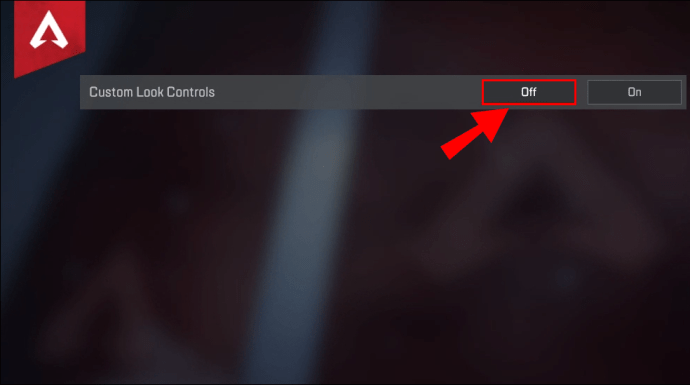
- Jeśli chcesz później ponownie włączyć asystę celowania, włącz ponownie wspomaganie celowania.
Zaawansowane elementy sterujące wyglądem to również świetny sposób na dostosowanie wprowadzanych danych i kontrolowanie, o ile twoja postać obraca się, gdy poruszasz joystickami. Istnieje wiele opcji, przy których można majstrować, więc możesz poświęcić trochę czasu na zapoznanie się z tym procesem.
Możesz użyć strzelnicy, aby przetestować nowe ustawienia bez pomocy celowania. Aby uzyskać większy efekt, możesz użyć pisanki Firing Range AI, aby zmienić DUMMIE w poruszających się wojowników, aby uzyskać lepsze pozory prawdziwej gry.
Istnieje inna metoda wyłączania wspomagania celowania, ale niektórym graczom może być trudniej dostosować się do tej zmiany. Oto, co musisz zrobić:
- Przejdź do ustawień kontrolera (Ustawienia> zakładka Kontroler).
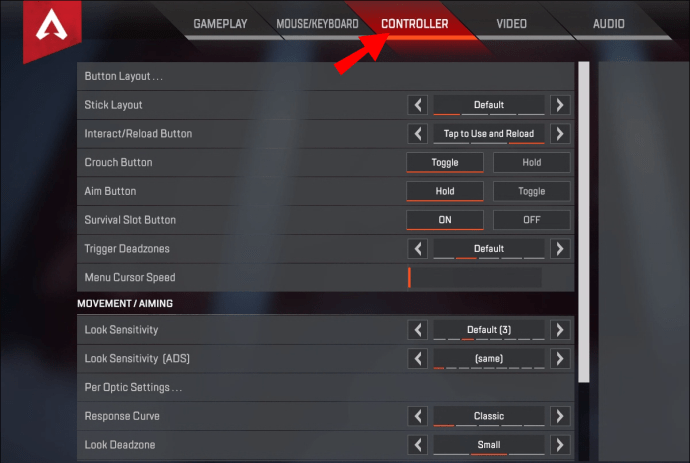
- W Czułość spojrzenia ustaw suwak na 8 (najwyższa wartość).
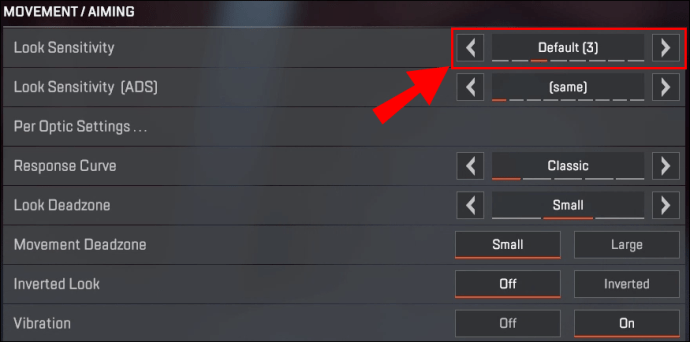
Najwyższa czułość właściwie nie różni się zbytnio od dolnej (7), a jedyną zauważalną różnicą jest to, że całkowicie usuwa wspomaganie celowania. Jeśli chcesz później ponownie włączyć asystę celowania, zmień ustawienie na inne niż 8.
Granie na konsoli bez wspomagania celowania na początku może spowodować, że przegapisz niektóre strzały, które wcześniej były możliwe. Dzięki połączeniu słabszego sprzętu niż PC i asystenta celowania jako podstawowego elementu gatunku zapewniającego konkurencyjną rozgrywkę, gracze bez wspomagania celowania są zwykle uważani za pokrzywdzonych. Jeśli jednak poświęcasz się nauce gry i masz doskonałe ustawienia koordynacji i kontrolera, powinieneś być w stanie wypełnić tę lukę.
Dodatkowe FAQ
Jak silna jest funkcja Aim Assist w Apex Legends?
Ponieważ wspomaganie celowania służy przede wszystkim do wypełnienia luki między graczami obsługującymi mysz i klawiaturę a konsolami, niektórzy uważają, że używanie kontrolera na PC jest najlepszym z obu światów. Komputery PC mają najczęściej lepszy sprzęt niż konsole, dzięki czemu mogą wyświetlać ostrzejszą grafikę i więcej szczegółów, które ułatwiają celowanie. Oznacza to, że używanie kontrolera z wbudowanym asystentem celowania powinno dać ci większą przewagę nad konkurencją, ponieważ koryguje mniejsze rozbieżności w celowaniu.
jak tworzyć role w niezgodzie
Niestety, nie wszystko jest zbudowane jednakowo, a asystent celowania nie jest wyjątkiem. W rzeczywistości wspomaganie celowania to skala, która w plikach gry sięga od 0 do 1 (gdzie 1 oznacza najsilniejszy), chociaż nie do końca zorientowaliśmy się, ile wynosi 1. W wersji na komputery PC wspomaganie celowania jest ustawione na 0,4, podczas gdy wersje na konsole używają ustawień 0,6. Ta rozbieżność ma prawdopodobnie przeciwdziałać niższym ustawieniom graficznym konsoli.
Czy należy wyłączyć asystenta celowania?
Asystent celowania to gorąco dyskutowany temat nie tylko wśród graczy Apex, ale ogólnie entuzjastów gier FPS. Nie jest dostępny dla myszy i klawiatury, co daje niewielką przewagę graczom konsolowym. Gracze na PC mogą pomyśleć, że wybranie lepszego celu jest niesprawiedliwe. Jednak kombinacja mysz + klawiatura nadal ma znacznie lepsze sterowanie odrzutem i ruchem, aby to więcej niż nadrobić.
Jeśli zastanawiasz się, czy wyłączyć wspomaganie celowania, zdecydowanie zalecamy postępowanie zgodnie z naszymi instrukcjami i przynajmniej wypróbowanie strzelnicy bez pomocy celowania. Powinieneś zobaczyć zauważalną różnicę w tym, jak twoja postać reaguje na wejście i ile strzałów możesz oddać.
Jak włączyć asystenta celowania w Apex Legends?
Jeśli używasz kontrolera do gry i nie majstrowałeś przy żadnych ustawieniach, automatycznie włącza się wspomaganie celowania.
Kiedy grasz za pomocą myszy i klawiatury, nie ma możliwości włączenia asystenta celowania.
Jak z powrotem włączyć asystenta celowania?
Jeśli zmieniłeś ustawienia kontrolera, możesz ponownie włączyć wspomaganie celowania z tymi samymi ustawieniami. W przypadku opcji Advanced Look Control włącz ustawienie Wspomaganie kierowania. Jeśli ustawiłeś czułość spojrzenia na wartość maksymalną (8), po prostu zmniejsz ustawienie z powrotem na dowolną niższą.
Czy w Apex Legends można grać za pomocą kontrolera?
Podczas grania na konsolach (PlayStation, Xbox lub Switch) jedyną opcją jest podłączenie kontrolera. Jeśli jednak grasz na komputerze PC, możesz grać za pomocą kombinacji myszy i klawiatury lub dowolnego kontrolera.
jak pokazać fps w legendach apex
Po podłączeniu kontrolera do komputera gra włączy wspomaganie celowania, o ile grasz tylko kontrolerem. Nie ma sposobu, aby oszukać grę i używać pomocy celowania razem z myszą i klawiaturą. Wszelkie zmiany, które pozwalają na automatyczne blokowanie celów w ten sposób, są oszustwami.
Jakiego kontrolera powinienem używać w Apex Legends na PC?
Jeśli masz już kontroler konsoli, zalecamy użycie tego, co aktualnie posiadasz. Większość kontrolerów PS4, PS5 i Xbox jest kompatybilna z komputerami PC i ma dedykowane ustawienia sterowania Windows, aby płynnie przełączać się z konsoli na rozgrywkę na PC.
Po skonfigurowaniu kontrolera możesz dostosować układ przycisków w menu Ustawienia i wyłączyć wspomaganie celowania, jeśli naprawdę nie podoba ci się ta funkcja. Ogólnie zalecamy granie na PC za pomocą myszy i klawiatury i pozostawienie kontrolera konsolom. Ponieważ wspomaganie celowania jest silniejsze na konsolach, uzyskują niewielką przewagę nad graczami używającymi kontrolerów na PC.
Wyceluj w jakieś zniszczenie w Apex
Asystent celowania to podstawa gatunku FPS, pojawiająca się w wielu grach, aby zrównoważyć rozgrywkę na PC i konsoli. Jeśli uważasz, że możesz pokonać przeciwników za pomocą myszy i klawiatury na kontrolerze bez automatycznego wspomagania celowania, wypróbuj go i zgłoś swoje spostrzeżenia.
Czy lubisz asystę celowania w Apex Legends? Czy ta funkcja jest sprawiedliwa zarówno dla graczy PC, jak i konsol? Daj nam znać w sekcji komentarzy poniżej.